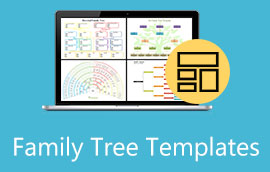ツリー ダイアグラムの作成方法に関する 2 つの最も優れた方法
お手続きをお求めになる前に 樹形図の作り方、ツリー ダイアグラムとは何か、またその目的について十分な知識が必要です。具体的には、ツリー ダイアグラムは、確率と原因と結果をラベル付けした 2 つ以上のイベントの図です。さらに、数学の学習者にとっても便利なツールであり、問題の確率を提示するだけでなく、計算を支援します。この図は、メイン トピックから始まり、その確率と可能性を示す分岐が続きます。本来であれば紙に樹形図を書くこともできましたが、技術の進歩とともに樹形図の作成も進歩しました。
仕事をするための優れた方法であると主張するプログラムはすでに何百もあります。問題は、その中でどれが信頼できるかです。さて、それが今日あなたに提供するものです。信頼性が高く、柔軟で実用的な 2 つのツールを使用すると、手間をかけずに優れた樹形図を作成できます。
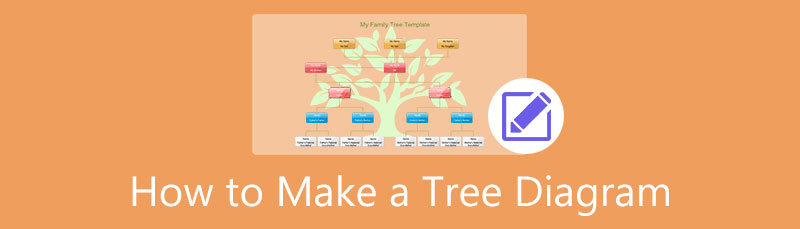
- パート 1. ツリー ダイアグラムをオンラインで作成する最良の方法
- パート 2. 樹形図をオフラインで柔軟に作成する方法
- パート 3. ツリー ダイアグラムの作成方法に関するヒント
- パート 4. ツリー ダイアグラムの作成に関する FAQ
パート 1. ツリー ダイアグラムをオンラインで作成する最良の方法
ツリー ダイアグラムをオンラインで無料で作成する MindOnMap.スタイル、テーマ、アイコン、テンプレート、アウトライン タグ、説得力のあるツリー図を作成するための強力なツールなどの貴重な要素を提供する素晴らしいソフトウェアです。さらに、独自のダイアグラムを最初から作成してパーソナライズすることもできます。他のオンライン ツールとは異なり、MindOnMap を開始するためにソフトウェアやランチャーをインストールする必要はありません。誰もが MindOnMap を気に入っているもう 1 つの理由は、ユーザーが仲間とリアルタイムで作業できるコラボレーション機能です。ホットキーやリボンなど、その他の単純な属性は、ユーザーが理解しやすくアクセスしやすいツリー図を作成するのに役立ちます。
ほかに何か? MindOnMap は、その名前が示すように、最高のマインド マッピング ツールの 1 つです。これを利用することで、マッピングと図化が必要なさまざまなタスクに対して非常に柔軟なオンライン ソリューションが得られることになります。したがって、試してみたい場合は、以下にリストされている使用方法の手順を一瞥してください。
MindOnMap を使用してツリー ダイアグラムを作成する方法
ブラウザを起動する
ブラウザを起動して、MindOnMap の公式 Web サイトにアクセスします。そこに着いたら、すぐに ログイン ページの右上隅にあるボタンをクリックして、サインイン ページに移動します。樹木図をオンラインで無料で作成するには、メール アカウントを使用してログインする必要があります。
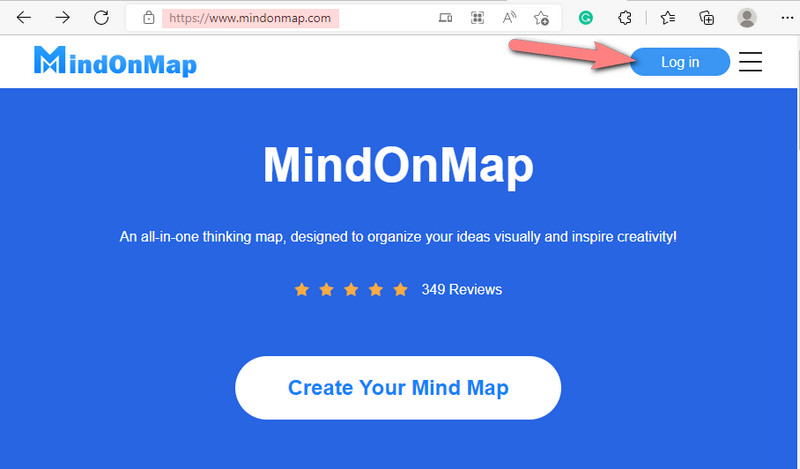
テンプレートを選ぶ
メイン インターフェイスに到達したら、 新しい タブ。次に、ツリー ダイアグラムに使用するテンプレートを選択します。樹形図の標準テンプレートが必要な場合は、上位 4 つのテンプレートから自由に選択してください。
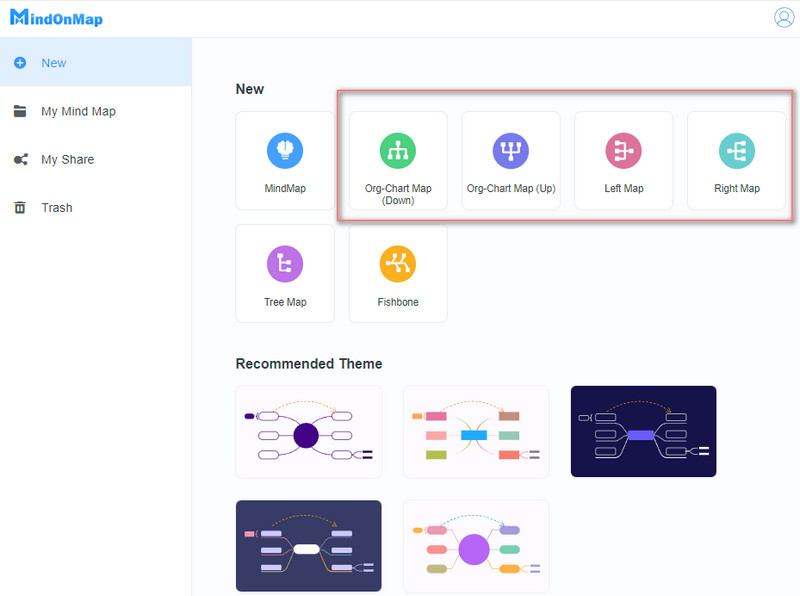
図を展開する
メイン キャンバスに中心トピックのノードが表示されます。この時点で、ブランチを追加して拡張する必要があります。ツリー ダイアグラムを作成する手順を簡単にするには、 ホットキー それらを適用してダイアグラムを展開します。
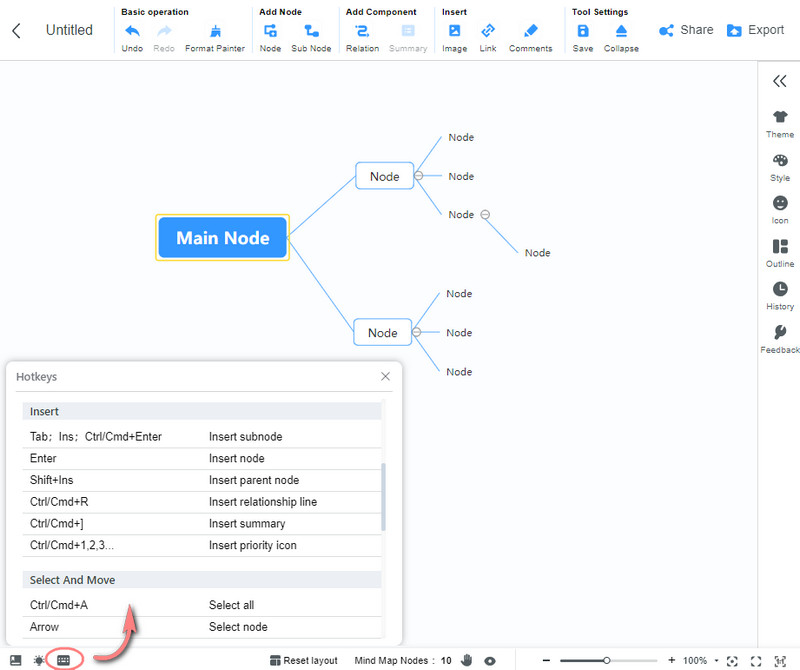
ツリー ダイアグラムのカスタマイズ
ここで、時間をかけて中心トピックとそのブランチにラベルを付けてください。からのプリセットを操作します。 メニューバー 好みやニーズに基づいて図をカスタマイズします。
オプション1.美しい背景を適用します。クリック テーマ そして行きます 背景 プロジェクトに最適なものを選択します。
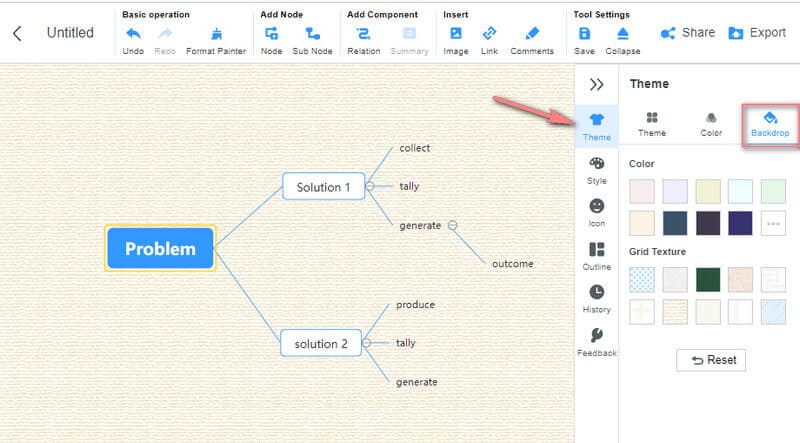
オプション 2。.ノードの色と形状を変更します。に行く スタイルで、変更するノードをクリックし、ノードの下にある 2 つのアイコンをナビゲートします。 形 選択。
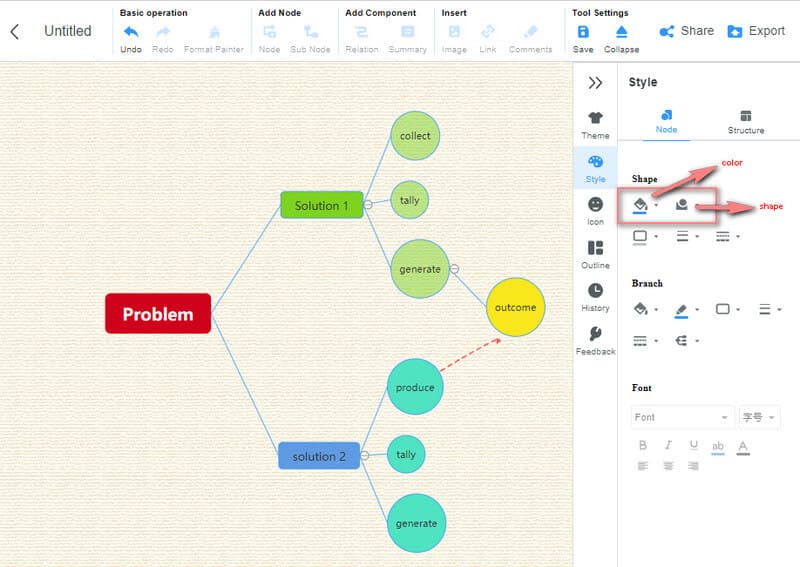
ファイルを作成する
ツリー ダイアグラムの作成が完了したら、それをクラウドに保持するか、ファイルとして作成するかを選択できます。保持するには、クリックするだけです CTRL+S.生成するには、 書き出す ボタンをクリックして、ファイルに必要な形式を選択します。
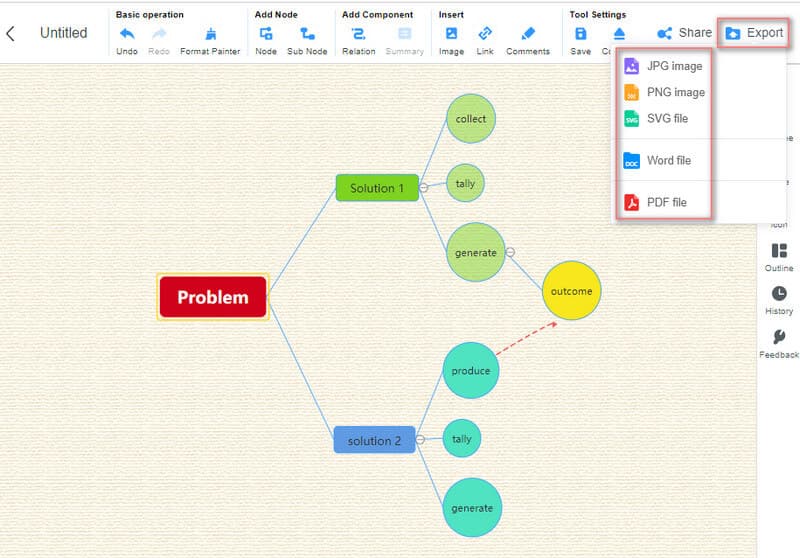
パート 2. 樹形図をオフラインで柔軟に作成する方法
オフラインで作業したい場合 樹形図作成者、Microsoft Wordを使用します。誰もが知っているように、これはデスクトップに搭載されている最も人気のあるソフトウェアです。また、基本的には文書を書くために使用されるツールです。ただし、Word には、図やグラフの作成に役立つステンシルも含まれています。 Word には、図形、アイコン、3D モデル、グラフ、SmartArt などのさまざまなイラストが組み込まれており、豊富な選択が含まれる樹形図が作成されます。それに加えて、元の形式とは別に PDF ドキュメントを作成できます。ただし、Word は無料のツールではありませんが、Microsoft のオフィス スイート全体と一緒に入手すると、より手頃な価格で入手できます。いずれにしても、Word を試してみたい場合は、以下のガイドラインに従ってください。
ソフトウェアを開くときは、空白のドキュメントから始めます。次に、[挿入] タブに移動して、要素の追加を開始します。最も楽な方法で Word でツリー図を作成する方法は?次に、 SmartArt 選択。
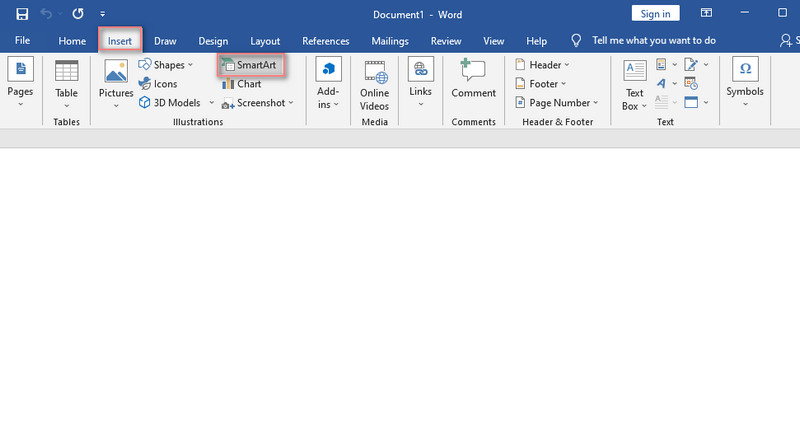
その横にある 関係 リストからオプション。次に、下にスクロールして、 ラジアル リスト ツリー ダイアグラム スタイルを表す一種のテンプレート。その後、 わかった ボタンをクリックして、選択したテンプレートをドキュメントに配置します。
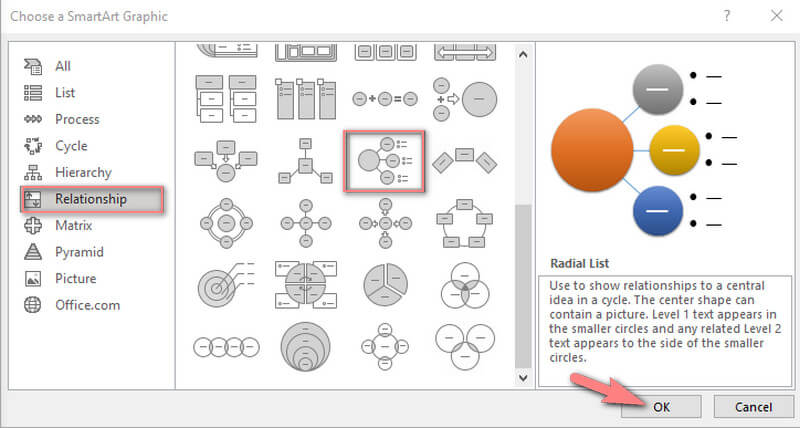
この時点で、ダイアグラムのカスタマイズを開始できます。の付いたパーツにのみ名前を付けることができることに注意してください。 文章 画像アイコンのあるラベルと画像。続いて、図の上にある アイコンをクリックして図を保存します。 ファイル タブ。
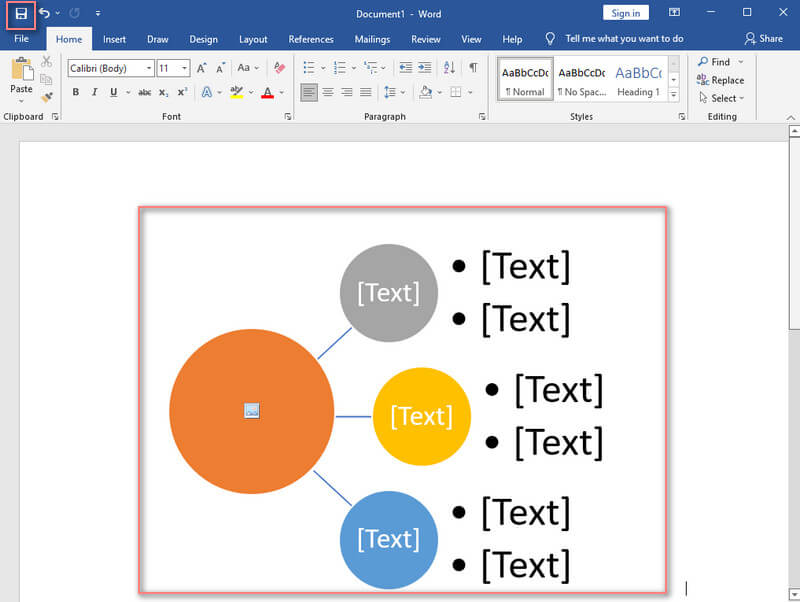
パート 3. ツリー ダイアグラムの作成方法に関するヒント
ここでは、樹形図を描く方法に関するいくつかのヒントを紹介します。これらのヒントは、スムーズで妥当な結果を得るために従う必要があります。 1. ツリー ダイアグラムを作成する前に、ツリー ダイアグラムに表示する必要があるすべての情報を収集します。アイデアをブレインストーミングすることで、図を作成する前に適切な視覚化を行うことができます。 2. 強力なダイアグラム メーカー ソフトウェアを使用します。 3. ダイアグラムを作成するときは、細部に注意を払って、不必要な変更を避ける必要があります。できるだけ正確に。
パート 4. ツリー ダイアグラムの作成に関する FAQ
樹形図に必要な要素は何ですか?
ツリー ダイアグラムは、要素のマザー トピック、ブランチ、およびコネクタのみで構成されます。しかし、構造に関しては、原因と結果、または確率が含まれている必要があります。
ペイントで樹形図を作成できますか?
はい。ペイントには、樹形図に必要な要素が注入されています。ただし、このプロセスは、特に専門家である MindOnMap の場合、紹介した最良の方法ほど簡単ではありません。 樹形図メーカー.
樹形図は数学でどのように役立ちますか?
樹形図は、数学、統計、確率の分野に適したツールです。問題の起こりうる結果を示す整理された図を通して問題を解決することは、大きな助けになります。
結論
MindOnMap と Word を使用して、明確で質の高い樹形図を作成できます。それらのいずれかを選択することは、双方にとって有利な解決策です。しかし MindOnMap は、最近誰もがツールに求めている、よりアクセスしやすく実用的な方法を提供します。